Çoğu zaman öyle bir durum vardır ki doğru bağlantı bilgisayar monitörünün alt köşesinde bir PC'ye yönlendirici veya modem "Windows 7 kablosuz ağ bağlantısı" simgesi yoktur. Ve kullanıcı ne kadar kablo değiştirirse değiştirsin, inatçı "ağ bağlantıları" asla ortaya çıkmaz. Bu durumda, "kablo işini" bir süre ertelemek ve LAN bağlantı ayarlarını kontrol etmek (ve muhtemelen yeniden yüklemek) gerekir.
Windows 7 ağ bağlantısı kurulumu
- 1. Farenin sol düğmesine (aksi belirtilmediği sürece her zaman sol düğmeyle) Başlat menüsü düğmesine tıklayın.
- 2. "Kontrol Paneli" simgesini seçin.
- 3. "Denetim Masası"nda "Ağ ve İnternet" - "Ağ durumunu ve görevlerini görüntüle"yi tıklayın (görmüyorsanız, görüntüleme modunu "Kategori" görünümüne getirin).
4. "Adaptör ayarlarını değiştir" menüsüne gidin.

5. "Yerel Ağ Bağlantısı" simgesine sağ tıklayın, içerik menüsünden "Özellikler"i seçin.

6. "İnternet Protokolü sürüm 4 (TCP / IPv4)" özelliklerini genişletmek için çift tıklayın.
7. İlk onay kutusunu "Otomatik olarak bir IP adresi al" konumuna, ikincisini "Kuzeyin DNS adresini otomatik olarak al" konumuna getiriyoruz.

8. Onay kutuları zaten belirtilen konumdaysa, ilkini şu konuma değiştirin: "Aşağıdaki IP adresini kullan".
Aşağıdaki değerleri ayarlayın: "IP adresi": 192.168.1.2, "Alt ağ maskesi" 255.255.255.0, "Varsayılan ağ geçidi": 192.168.1.1; "Tercihli Dns sunucusu': 192.168.1.1.

Ayarlar tamamlandıktan sonra tüm açık pencerelerde "OK" butonuna basarak ayarları kaydetmeyi unutmayınız.
Windows 8'de bir ağ bağlantısı kurma:
Genel olarak, burada bağlantı parametrelerinin ayarlanması, işletim sisteminin önceki sürümüne benzer şekilde gerçekleştirilir. Tek uyarı: birçok kullanıcı Windows 8'de ağ bağlantılarını nasıl açacağını bilmiyor. Bu nedenle, bu aşamada daha ayrıntılı olarak duracağız:
1. "Başlat" menüsüne sağ tıklayın ve beliren menüden "Tüm uygulamalar"ı seçin

2. "Uygulamalar" menüsünde "Denetim Masası" simgesine tıklayın.

3. "Ağ ve İnternet" simgesine tıklayın.
5. "Adaptör ayarlarını değiştir"i bulun ve tıklayın (sol üst).
Daha fazla yapılandırma "yedi" ye benzer şekilde gerçekleştirilir: 5 ila 8 arasındaki adımları izleyin ve ağ bağlantısını kontrol edin - monitörün alt köşesinde ilgili simge görünmelidir.
İyi günler!
Eh, eğer geçen yüzyılın 90'larında bir bilgisayar bir lüksse, şimdi birçok insanın evinde bir değil, birkaç bilgisayarı / dizüstü bilgisayarı var. bilgisayarları bağlarsanız yerel ağ(sadece 2 cihazın bile olacağı), yadsınamaz avantajlar elde edebilirsiniz:
- başka bir bilgisayarda bulunan dosyaları açma, onlarla çalışma vb. Artık bir flash sürücü veya disk ile ileri geri koşmanıza gerek yok;
- bir ağ yazıcısı (tarayıcı, CD / DVD sürücüsü vb.) oluşturma ve bunu yerel ağdaki tüm bilgisayarlardan kullanma yeteneği;
- ağ oyunları oynama yeteneği (bu, hakkında uzun süre konuşulabilecek ayrı ve en ilginç bir fırsattır).
Bu makalede, tüm acemi kullanıcılar için yararlı olacak bir ev yerel ağı oluşturma (ve kurma) konusunu ele almak istedim. Adım adım analiz yolunu izleyeceğim, bir bilgisayarı diğerine bağlama sorusuyla başlayacağım, sonra düşüneceğim Windows kurulumu ve aslında klasörlerin, yazıcıların vb. nasıl paylaşılacağı (yerel ağda kullanılabilir hale getirileceği). Yani...
Bir ev yerel ağı oluştururken, çoğunlukla iki seçenek kullanılır:
- bir kablo kullanarak iki bilgisayarı (PC'den dizüstü bilgisayara, PC'den PC'ye vb.) bağlayın (buna genellikle bükümlü çift denir);
- özel olsun Wi-Fi yönlendirici adı verilen "kutu". Bir PC, bir ağ kablosu kullanılarak yönlendiriciye bağlanır ve dizüstü bilgisayarlar, telefonlar, tabletler vb. cihazlar, Wi-Fi (günümüzde en popüler seçenek) aracılığıyla İnternet erişimi sağlar.
Seçenek 1 - bükümlü çift kullanarak 2 PC'yi bağlama
Artıları: basitlik ve ucuzluk (2 şeye ihtiyacınız var: bir ağ kartı ve bir ağ kablosu); her yönlendiricinin yayınlayamayacağı kadar yüksek bir hız, odada daha az sayıda radyo dalgası sağlar.
Eksileri: fazladan kablolar kafa karışıklığına neden olur, araya girer; Windows işletim sistemini yeniden yükledikten sonra - ağ kurulumu yeniden gereklidir; İnternet erişiminin ikinci PC'de (2) olması için ilk PC'nin (1) etkinleştirilmesi gerekir.
Neye ihtiyaç var: her PC'nin bir ağ kartına, bir ağ kablosuna sahip olması. Bir yerel ağa 2'den fazla PC bağlamayı planlıyorsanız (veya bir PC aynı anda İnternet'e bağlıysa ve yerel ağdaysa), PC'lerden birinde 2-3 veya daha fazla ağ kartı olmalıdır.
Genel olarak, her iki bilgisayarda da varsa ağ kartları, ve bir ağ kablonuz var (Ethernet kablosu olarak da adlandırılır) - o zaman bunları onunla bağlamak zor değildir. Burada dikkate alınacak pek bir şey olduğunu düşünmüyorum.
Not: Ağ kartlarına bir kablo bağladığınızda genellikle yeşil (sarı) LED'in yanmaya başladığını lütfen unutmayın.

Bir diğer önemli nokta!
Satılık ağ kabloları farklıdır: sadece renk ve uzunluk olarak değil. Gerçek şu ki, bilgisayarı bilgisayara bağlamak için kablolar var ve bilgisayarı yönlendiriciye bağlamak için kullanılanlar da var.
görevimiz için gerekli geçti ağ kablosu (veya preslenmiş kablo çapraz bir şekilde- burada kim diyor).
Çapraz kabloda - uç konektörlerde sarı ve yeşil çiftler ters çevrilir; standartta (PC'yi yönlendiriciye bağlamak için) - kontakların renkleri aynıdır.

Genel olarak, çalışan iki bilgisayar açıksa, bunları bir kabloyla bağladınız (ağ kartlarındaki LED'ler yanıp sönüyor), saatin yanındaki ağ simgesi kırmızı çarpı göstermeyi durdurdu - bu, bilgisayarın ağı bulduğu ve yapılandırılmasını bekliyor. Bu makalenin ikinci bölümünde yapacağımız şey bu.
Seçenek 2 - 2-3 veya daha fazla bilgisayarı bir yönlendirici kullanarak bağlama
artılar : çoğu cihaz: telefonlar, tabletler, dizüstü bilgisayarlar vb. Wi-Fi ağları; sonra "ayak altında" daha az kablo Windows'u yeniden yükleme- İnternet çalışacaktır.
Eksileri: bir yönlendirici satın alınması (sonuçta, bazı modeller ucuz olmaktan uzaktır); "karmaşık" cihaz kurulumu; yönlendirici radyo dalgaları, daha düşük ping ve donmalar (yönlendirici yükle baş edemiyorsa).
İhtiyacınız olan şey: bir yönlendirici (genellikle bir PC'yi bağlamak için bir ağ kablosuyla birlikte gelir).
Yönlendirici bağlantısıyla, kural olarak, büyük sorunlar da yoktur: İnternet sağlayıcısından gelen kablo özel olarak bağlanır. yönlendirici konektörü (genellikle "İnternet" olarak adlandırılır) ve yerel PC'ler diğer konektörlere ("Lan-portları") bağlanır. Şunlar. yönlendirici bir aracı olur (Aşağıdaki ekran görüntüsünde örnek bir şema gösterilmektedir. Bu arada, bu şemada sağda bir modem olmayabilir, hepsi İnternet bağlantınıza bağlıdır) .

Bu arada, yönlendirici kasasındaki LED'lere dikkat edin: İnternet kablosunu sağlayıcıdan, yerel PC'den bağladığınızda, yanıp sönmeleri ve yanıp sönmeleri gerekir. hiç, Wi-Fi kurulumu yönlendirici ayrı bir büyük konudur, ayrıca her yönlendirici için talimatlar biraz farklı olacaktır. Bu nedenle, tek bir makalede evrensel tavsiyeler vermek pek mümkün değil ...
Bu arada, bir yönlendirici aracılığıyla bağlanırken, yerel ağ genellikle otomatik olarak yapılandırılır (yani, bir ağ kablosuyla bağlanan tüm bilgisayarlar zaten yerel ağda olmalıdır, birkaç küçük dokunuş olacaktır (bunlar hakkında aşağıda)) . Bundan sonraki asıl görev, bir Wi-Fi bağlantısı kurmak ve İnternete erişim sağlamaktır. Ama beri bu makale yerel ağ hakkında, buna odaklanmıyorum ...
LAN kurulumu (Windows 7, 8, 10)
Makalenin bu alt bölümünde, yerel ağınızın nasıl organize edildiğinden bağımsız olarak evrensel talimatlar vereceğim: bir ağ kablosuyla veya bir yönlendirici kullanarak. Ayarların belirli bir seçenekle ilgili olduğu yerlerde - notlar olacaktır.
Not: tüm ayarlar Windows 7, 8, 8.1, 10 için geçerlidir.
Bilgisayar adı ve çalışma grubu
Alegori: Her kişinin kendi adı, soyadı, soyadı, doğum tarihi, şehri vb. - İki kişi aynı değildir. Ağda aynıdır - aynı ada sahip bilgisayarlar olmamalıdır ...
Yerel bir ağ kurarken yapılacak ilk şey, kontrol etmek ve yapılandırmaktır. çalışma grubu adı ve bilgisayar adı. Üstelik bunu yerel ağdaki her bilgisayarda yapmanız gerekiyor!
Bilgisayar adını öğrenmek için paneli açın Windows kontrolleri adrese göre: Denetim Masası\Sistem ve Güvenlik\Sistem (aşağıdaki ekran). Ardından, aşağıdakilerden emin olun:
- PC adı ve köle. grup Latince olmalıdır;
- yerel ağdaki her PC / dizüstü bilgisayarın kendine ait olması gerekir benzersiz isim(örneğin: PC1, PC2, PC3);
- Her PC/Dizüstü bilgisayarda olması gereken aynı çalışma grubu (örneğin: ÇALIŞMA GRUBU).
Adı ve çalışma grubunu değiştirmek için - "Ayarları değiştir" düğmesine tıklayın.


Çalışma grubunu ve PC adını değiştirin
Genel olarak yukarıdaki gereksinimlere uygun tüm isimleri getirdiğinizde kurulumun bir sonraki adımına ilerleyebilirsiniz.
Yazıcı ve klasör paylaşımını açın
Bir yönlendirici üzerinden bağlanmak için alakalı ve doğrudan ...
Windows 7'de ortaya çıkan bu yenilik, sözde işletim sistemi için daha fazla güvenlik sağlıyor (bence, yalnızca ek yerel ağ ayarlarına ihtiyaç yaratıyor). Sonuç olarak, Windows varsayılan olarak güvenlik ilkesi "yumuşatılana" kadar klasörleri, yazıcıyı vb. açma ve paylaşma erişimini engeller ve bunlara izin vermez.
Bu kilidi kaldırmak ve paylaşımı etkinleştirmek için yapmanız gerekenler:

IP adresleri, DNS, maskeler, ağ geçitleri ayarlama
Yönlendirici kullanılarak düzenlenen bir ağ için
Genel olarak, bir yönlendirici kullanılarak yerel bir ağa bağlı PC'ler için genellikle hiçbir şeyin yapılandırılması gerekmez (her şey varsayılan olarak çalışır). Bir sorun varsa, her ihtimale karşı içeri girip bağlantı özelliklerini kontrol etmenizi öneririm.
Bunu yapmak için önce açmanız gerekir "ağ bağlantıları" . Bu basitçe yapılır:
- önce pencereyi aç "Koşmak"- düğmelerin kombinasyonu Kazan + R;
- sonra komutu girin ncpa.cpl ve bas Girmek(Windows 7, 8, 10'un tüm sürümlerinde çalışır).

Ağ bağlantıları nasıl açılır // ncpa.cpl

Yerel Ağ Bağlantısı Özellikleri

PC'yi PC'ye ağ kablosuyla bağlamak için
Bilgisayar 1
PC 1 derken, iki ağ kartı olan bir bilgisayarı kastediyorum: bunlardan biri ISP'nin İnternet kablosuna bağlı, ikincisi ise PC 2'ye giden bir yerel ağ kablosu.
Not: Bununla birlikte, sağlayıcıdan İnternet kablosu olması gerekmez. Orada değilse, PC 1 ve PC 2'yi seçin - keyfi olarak ...
Ve böylece açıyoruz ağ LAN bağlantı özellikleri(bu nasıl yapılır - makalenin biraz yukarısına bakın).
- IP adresi: 192.168.0.1;
- alt ağ maskesi: 255.255.255.0 (aşağıdaki ekran görüntüsüne bakın);
- ayarlarınızı kaydedin.

AT IP sürüm 4'ün özellikleri (TCP/IPv4) ikinci PC, aşağıdaki parametreleri ayarlamanız gerekir:
- IP adresi: 192.168.0.2,
- alt ağ maskesi: 255.255.255.0;
- varsayılan ağ geçidi: 192.168.0.1;
- tercih edilen DNS sunucusu: 192.168.0.1 (aşağıdaki ekran görüntüsüne bakın);
- ayarlarınızı kaydedin.

Aslında, yerel ağ kurulumunun kendisi bitti. Artık en ilginç kısma geçebilirsiniz - yerel ağın paylaşılan kaynaklarını paylaşma ve kullanma. Tam olarak ne için gidiyorduk...
İnternet erişimini ikinci bir bilgisayarda paylaşma
Doğrudan LAN kablosuyla bağlanan PC'ler için geçerlidir...
PC 1'i yapılandırmanız gerekir (yani, sağlayıcının İnternet kablosunun bağlı olduğu PC).
önce açıyoruz ağ bağlantıları : basın kombinasyonu Kazan + R, girmek ncpa.cpl, Daha öte Girmek .

Ağ bağlantıları nasıl açılır //ncpa.cpl
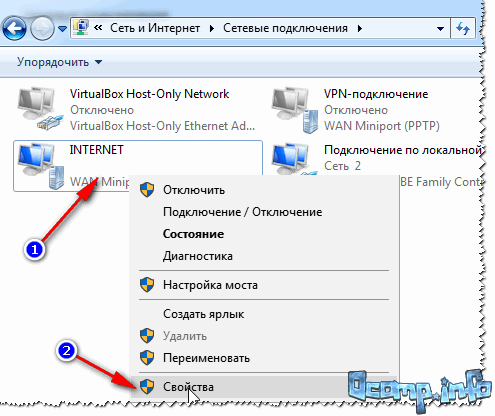
Ardından, sekmeyi açın "Erişim" ve yanındaki kutuyu işaretleyin "Diğer ağ kullanıcılarının bu bilgisayarın İnternet bağlantısını kullanmasına izin ver" . Ayarlarınızı kaydedin.

Diğer kullanıcıların internete erişmesine izin ver
Her şey doğru yapılırsa, İnternet her iki bilgisayarda da olacaktır.
Not: Tabii ki PC 2 - PC 1'de internetin olması için PC 1 açık olmalıdır! Bu arada, bu tür bir yerel ağın rahatsızlıklarından biri, bir yönlendirici aracılığıyla bağlandığında - İnternet, hangi PC'nin açık / kapalı olduğundan bağımsız olacaktır.
Genel erişim için klasörleri/dosyaları paylaşma


3) Çözünürlüğü ayarlayın: oku veya oku ve yaz.
Not:
- okumasına izin verildi: kullanıcılar dosyalarınızı yalnızca kendilerine kopyalayabilir (ne silebilir ne de değiştirebilir - yapamazlar!);
- okuma ve yazmaya izin verilir: LAN kullanıcıları alacak tam kontrol dosyalardan klasörlere: tüm dosyaları silebilir, herhangi birini değiştirebilir, vb. Genel olarak, önemli ve büyük klasörlere bu tür bir erişim verilmesini önermem (dosyaları aktarmak için, tam erişim verdiğiniz ayrı bir klasöre sahip olmak daha iyidir).


5) Birkaç saniye sonra Windows, klasörün paylaşıldığını bildirecektir. Yani her şey yolunda gitti.

6) Klasöre erişmek için:
- gezgini aç;
- ardından "Ağ" sekmesini açın (solda, pencerenin altında);
- açık bilgisayar adı, klasörün paylaşıldığı. Aşağıdaki ekran görüntüsünde görebileceğiniz gibi, paylaşılır, içine girebilir ve herhangi bir dosyayı kopyalamaya (okumaya) başlayabilirsiniz.

Yazıcı paylaşımı (paylaşılan ağ yazıcısı)
1) Yapılacak ilk şey kontrol panelini açmaktır: kontrol paneli/donanım ve ses/cihazlar ve yazıcılar.
3) Ardından sekmeyi açın "Erişim" ve kutuyu işaretleyin "Bu yazıcıyı paylaşıyor" . Ayarları kaydedin (aşağıdaki ekran görüntüsüne bakın). Aslında, artık yazıcı paylaşılıyor ve yerel ağdaki diğer PC'ler / dizüstü bilgisayarlar / tabletler ve diğer cihazlar tarafından kullanılabilir.

Yazıcı nasıl paylaşılır
4) Bir ağ yazıcısına bağlanmak için orkestra şefi, seçme bilgisayar adı , yazıcının paylaşıldığı. Sonra onu görmelisin: üzerine tıkla Sağ fare tuşu ve menüden seçeneği seçin bağlantılar .

Bir ağ yazıcısı nasıl bağlanır
5) Ardından herhangi bir belgeyi açabilir, Ctrl+P (Dosya/Yazdır) tuşlarına basabilir ve bir arkadaş sayfası yazdırmayı deneyebilirsiniz.
Not: Varsayılan olarak, Windows genellikle farklı bir yazıcı listeler (ağ üzerinden bağladığınız yazıcıyı değil). Yazdırırken unutmayın - değiştirin.
Yerel ağ yazıcısıyla ilgili olarak - Bu konuyla ilgili ayrıntılı makalemi okumanızı tavsiye ederim. Bazı noktaları daha ayrıntılı olarak ele alır. Bağlantı aşağıda.
Bir ağ yazıcısı "oluşturma" -
Bununla ilgili makaleyi bitiriyorum. İyi şanslar ve hızlı kurulum.
Yerel bir ev ağı kurmak birkaç adıma ayrılabilir:
1 Reçete ağ ayarları ev ağınızdaki tüm bilgisayarlarda / dizüstü bilgisayarlarda / TV'lerde (yerel ağınızda yönlendirici yoksa bu adım kullanılır).
2 Bilgisayarların adlarını ve bilgisayarların özelliklerinde belirtilen çalışma grubunu kontrol etme.
3 Windows Güvenlik Duvarını etkinleştirin.
4 Ağ çalışmasını kontrol edin.
Ev ağındaki tüm cihazlara ağ ayarlarını manuel olarak yazıyoruz (yönlendirici / yönlendirici olmayan ağlar için)
Denetim Masası'na gidin (" Başlat - Denetim Masası") ve Seç " Ağ ve Paylaşım Merkezi».
Bundan sonra, " Adaptör ayarlarını değiştir». 
Ağ bağlantıları penceresinde ilgilendiğimiz bağlantıyı seçin ve üzerine sağ tıklayın, " Özellikler”, bağlantı özellikleri penceresinde “ İnternet Protokolü Sürüm 4 (TCP/IPv4)» ve aktif düğmeye basın « Özellikler". İnternet Protokolü Sürüm 4 (TCP/IPv4) Özellikleri penceresinde IP adresini girin 192.168.1.1
(önerdiğimiz diğer makinelerde 192.168.1.2
, 192.168.1.3
vb.) Tüm bilgisayarların bir alt ağ maskesi olmalıdır. 255.255.255.0
. Ağ geçidi, bilgisayarın IP adresiyle eşleşmemelidir; ağ geçidinde, ağdaki başka bir bilgisayarın IP'sini girin (belirttiğiniz bir ağ geçidi yoksa, ağı belirtemezsiniz, varsayılan olarak Herkese açık, bu aşağıda tartışılacaktır). 
Bir ağa ilk bağlandığınızda, bir ağ konumu seçmelisiniz. Bu seçim, bağlandığınız ağ türü için güvenlik duvarı ayarlarını ve güvenlik ayarlarını etkiler. Bilgisayarınız birden fazla ağa (örneğin, ev ağınız, yerel kafeniz veya iş ağınız) bağlıysa, bir ağ konumu seçmek bilgisayarınızın güvende olmasını sağlar. 
Dört tür ağ yerleşimi vardır.
ev ağı ev ağlarında veya kullanıcıları ve cihazları bilinen ve güvenilebilecek ağlarda çalışmak için. Ev ağı bilgisayarları bir ev grubuna ait olabilir. Ev ağları için, ağa bağlı diğer bilgisayarların ve aygıtların kullanımına izin veren ve diğer kullanıcıların ağdan bilgisayara erişmesine izin veren ağ bulma açılır.
Çalışma ağı küçük bir ofis veya başka bir işyeri ağında çalışmak. Ağa bağlı diğer bilgisayarları ve aygıtları kullanmanıza ve diğer kullanıcıların ağdan bilgisayarınıza erişmesine izin veren ağ bulma varsayılan olarak etkindir, ancak bir ev grubu oluşturamaz veya bir ev grubuna katılamazsınız.
genel ağ halka açık yerlerdeki (kafeler ve havaalanları gibi) ağlar için. Bu ağ konumu, bilgisayarı diğer kullanıcılara "görünmez" kılmak ve kötü amaçlı yazılımlara karşı korumasını artırmak için yapılandırılmıştır. yazılım internetten. Ev Grubu genel ağlarda mevcut değildir ve ağ keşfi devre dışıdır. Bu seçenek, yönlendirici veya mobil geniş bant bağlantısı olmadan doğrudan İnternet bağlantısı kullanıyorsanız da seçilmelidir.
Alan adı kuruluşlardaki işyerlerinde kullanılanlar gibi etki alanı ağları için kullanılır. Bu tür ağ konumu, ağ yöneticisi tarafından kontrol edilir ve seçilemez veya değiştirilemez.
Uygulamada, bir ev ağı seçmenizi tavsiye ederim Çalışma ağı, çünkü Ev Ağından farklı olarak, kaynakları paylaşmak için parola girmeniz gerekmez. Tabii ki, evde yerel bir ağ için bir Genel ağ seçmemelisiniz, genellikle etki alanı hakkında sessiz kalıyorum, çünkü bu durumda bir etki alanı denetleyicisi kurmanız, yapılandırmanız gerekiyor - bir ev ağı için - buna değmez.
Bilgisayar adını ve çalışma grubunu kontrol etme.
Ev ağındaki tüm cihazların farklı isimlerle aynı çalışma grubuna dahil edildiğini kontrol etmek gerekir. Bunu yapmak için gidiyoruz Başlangıç Paneli kontrol sistemi
". Ağdaki tüm bilgisayarlarda / dizüstü bilgisayarlarda benzer bir prosedür gerçekleştirilmelidir.  Bilgisayar adı, etki alanı adı ve çalışma grubu ayarları alanında, kayıtlı bilgisayar adına ve çalışma grubuna bakarız.
Bilgisayar adı, etki alanı adı ve çalışma grubu ayarları alanında, kayıtlı bilgisayar adına ve çalışma grubuna bakarız.

Windows Güvenlik Duvarı hizmetinin çalışmasını kontrol etme.
Sonraki adım, Windows Güvenlik Duvarı hizmetinin etkin olup olmadığını kontrol etmektir. Bunu yapmak için gidiyoruz Başlat - Denetim Masası - Yönetimsel Araçlar» 
Açılan pencerede " Bilgisayar yönetimi». 
sonraki git" Hizmetler ve Uygulamalar - Hizmetler", orada bir servis bul Windows Güvenlik Duvarı ve etkin olduğunu görün, devre dışıysa çalıştırmanız ve Başlangıç türünün " olarak ayarlanıp ayarlanmadığını kontrol etmeniz gerekir. Otomatik olarak”, Bunu yapmak için bu hizmete çift tıklayın ve açılan pencerede Bakın ve gerekirse Başlangıç Türü'nü düzeltin. 
Ağ işlemi kontrol ediliyor.
Son adım, ev ağının çalışmasını kontrol etmektir, bunun için bilgisayarlardan birinde komut satırını başlatıyoruz. Tıklamak " Başlama» arama çubuğuna yazın komut ve tuşuna basın Girmek». 
Açılacak Komut satırı, içinde komutu girmeniz gerekir ping ve ev ağındaki başka bir bilgisayarın ip adresini girin, " Girmek». 
Her şey başarılı bir şekilde yapılırsa, herhangi bir paket kaybınız olmamalıdır.
Bu, ev ağı kurulumunu tamamlar, sonraki adım yapılandırmaktır. ağ yazıcısı ya da yap paylaşılan klasörler (ağ klasörleri) Bu, gelecekteki makalelerde tartışılacaktır.
Merhaba arkadaşlar! Bu yazımızda ameliyathanede ağ yapılandırmasına değineceğiz. Windows sistemi 7. Yani ev gruplarıyla ilgilenelim. Bu özellik, ev ağınızdaki kullanıcılar arasında bilgi alışverişini basitleştirmenizi sağlar. Burada, bir ev grubu oluşturabilmeniz ve ağ yerleşimini yapılandırabilmeniz için bilgisayarlar için IP adreslerinin yapılandırmasını analiz edeceğiz. Ev gruplarını nasıl oluşturacağımızı, onlara nasıl katılacağımızı ve tabii ki diğer kullanıcıların onlarla çalışabilmesi için dizinleri nasıl paylaşacağımızı görelim. Üzerinde paylaşılan kaynakları kontrol etmenin uygun olduğu bir yeri de ele alacağız. Umarım bu makaleyi okuduktan sonra, Windows 7 çalıştıran bilgisayarlar arasında kolayca bir ev ağı kurabileceksiniz.
birinci olarak Bilgisayarların ağ üzerinde düzgün çalışabilmesi için aralarındaki zamanı senkronize etmek gerekir. Ağdaki tüm bilgisayarlar gerekli şimdiki zamanı ayarla ve öyle yap.
ikincisi. Bilgisayarları aynı ağda olacak şekilde ayarlamak gerekir. Bu işlev genellikle yönlendiriciye veya yönlendiriciye atanır. Ardından, bağlı her bilgisayara belirtilen aralıktan bir adres atar. Sahip değilseniz, adresleri manuel olarak yapılandırmanız gerekir.
Bu aşağıdaki gibi yapılır
1. Bildirim alanında simgeye sol tıklayın Ağ. Açılan pencerede linke tıklayın Ağ ve Paylaşım Merkezierişim
Açılan Ağ ve Paylaşım Merkezinde, sol tarafta, tıklayın.

Açılan pencerede tüm ağ bağlantılarınız . Ev ağınıza bağlanacağınız bağlantıyı seçin. bir bağlantı olabilir Kablosuz ağ ya da başka. Farenin sol tuşu ile seçin ve sağ fare tuşu ile bağlam menüsünü çağırın. Seçmek Özellikler

Açılan Network penceresinde Client for Microsoft Networks, File and Printer Sharing for Microsoft Networks kutucuklarını işaretlememiz ve İnternet Protokolü Sürüm 4 (TCP/IPv4). Sonuncuyu seçin ve düğmesine basın Özellikler

TCP / IP özelliklerinde, seçin Aşağıdaki IP adresini kullanın. Alana adresi ve alt ağ maskesini girin (örneğin, şekildeki gibi IP - 192.168.0.1 ve alt ağ maskesi - 255.255.255.0)


Açılan pencerede kutucuğu işaretleyin En yeni sorun giderme araçlarını çevrimiçi edinin

Microsoft'ta pek çok kişi, bu araçla sık yapılan hataları düzeltebilmemiz için çalışıyor.
Artık, yalnızca ev grubuyla ilgili sorunlar ortaya çıktığında, en yeni araçları kullanabilirsiniz.
Ev grubu oluşturuldu, ayarlar yapıldı. Şimdi ağdaki bilgisayarların geri kalanını bağlamanız gerekiyor.
Ev grubuna bağlamak istediğimiz bilgisayarda bu eleman

Grup zaten oluşturulduğundan, teklif edilecek Katılmak

Public yapmak istediğimiz kütüphaneleri ayarlıyoruz ve tıklıyoruz. Daha öte

sonraki pencerede Parolanı Gir ev grubuna gidin ve tıklayın Daha öte

Ev grubuna başarıyla bağlanıldı. Aynı şekilde diğer tüm bilgisayarları birbirine bağlarız.
paylaşım ayarlanıyor
Yukarıdakilerin hepsi, ağ paylaşımını kurmanın kolaylığı ve basitliği için hazırlık adımlarıydı.
Ev grubu kullanıcıları ile aşağıdaki gibi paylaşım yapabilirsiniz. Açığız. buluyoruz ve dosya Seç erişim vermemiz gereken. Araç çubuğunda, düğmesine tıklayın Genel erişim ve açılır menüden seçin Ev grubu (okuma) veya Ev grubu (okuma ve yazma) kullanıcıların bu klasördeki dosyaları değiştirebilmelerini ve silebilmelerini istiyorsanız

Burada yapabilirsin giriş reddedildi seçmek kullanıcıların hiçbiri. Klasör simgesi bir asma kilitle işaretlenecektir.

Bir ev grubu oluşturduğunuzda veya bir ev grubuna katıldığınızda, ilgili bölüm gezgin penceresinin gezinti bölmesinde görünür. Buradan, ağdaki diğer bilgisayarların paylaşılan klasörlerine erişmek uygundur.

Bir süre sonra, bilgisayarınızdaki hangi klasörlerin paylaşıldığını unutabilirsiniz. Hatırlamak için, ağ üzerinden bilgisayarınıza gidebilirsiniz. Bunu navigasyon menüsündeki Ağ öğesini kullanarak yapmak uygundur.

Görüyorsunuz ama buradan yönetmek pek uygun değil. Bunun için ayrı bir araç var.
Yardımcı programı çalıştırın Bilgisayar yönetimi

Bilgisayar yönetimi penceresinde, konsol ağacının solundaki öğeyi genişletin Paylaşılan klasörler ve Seç Paylaşılan Kaynaklar. Ortadaki tablo tüm paylaşılan kaynaklarınızı gösterecek ve burada herhangi birini paylaşmayı durdurabilirsiniz.

Paylaşılan Kaynaklardan erişimi açabilir. Bunu yapmak için menüyü açın Eylem ve Seç Yeni paylaşılan kaynak...

Klasörü paylaşacağınız talimatları izleyerek Paylaşım Oluşturma Sihirbazı açılacaktır.

Varsayılan olarak, paylaşılan kitaplıklar salt okunurdur. Explorer'dan kayda erişim verebilirsiniz. Gezginin gezinme alanında gerekli kitaplığı seçin, içerik menüsünü arayın ve Paylaşım ve Ev Grubu'nu seçin (okuma ve yazma)

Bu basit yolla, Windows 7 ev grubundaki bilgisayarınızın kaynaklarına erişimi açabilir ve reddedebilirsiniz.
Çözüm
Bu yazıda, umarım nasıl erişilebilir bir şekilde açıklayabilmişimdir? Windows 7 ağ kurulumu. Bilgisayarları aynı ağ üzerinde çalışacak şekilde kurduk, bir ev grubu oluşturduk ve çeşitli bilgisayar kaynaklarına erişim vermeyi ve engellemeyi öğrendik. Prensip olarak, bu yeterli olmalıdır. Ağ üzerinde çalışırken daha fazla güvenlik sağlamak için yalnızca birkaç öneri eklemek kalır.
Bu makale size iki Windows 7 bilgisayarı arasında nasıl dosya paylaşılacağını gösterecek, bunun için LAN bağlantısı kullanarak iki bilgisayar arasında bir ağ kuracağız ve dosya ve klasörleri paylaşacağız. Bu amaçlar için, bir çapraz kabloya (çapraz bağlantı) ve Windows 7 yüklü iki bilgisayara ihtiyacınız olacaktır.
1. Windows 7'de "Paylaşma"yı açın
Her iki Windows 7 bilgisayarında da "Paylaşım ve Ağ Bulma" özelliğini etkinleştirmeniz gerekir. Bunu yapmak için " Kontrol Paneli" > "Ağ ve Internet" > "Ağ ve Paylaşım Merkezi" > "ekle düzenle. paylaşım seçenekleri". Paylaşım ayarlarını değiştirmek için açılan pencerede aşağıdaki öğeleri etkinleştirin:
Ağ keşfi
Dosya paylaşımı
Ortak klasörleri paylaşma

2. Bilgisayarı adlandırın ve bir çalışma grubu oluşturun
Başlat'a tıklayın, Bilgisayar'a sağ tıklayın, Özellikler'i seçin. - "Bilgisayar adı, etki alanı adı ve çalışma grubu ayarları" bölümünde "Ayarları değiştir"i tıklayın - "Değiştir" düğmesini tıklayın - bilgisayarın adını girin (bilgisayar adları farklı olmalıdır)  - çalışma grubunun adını girin, örneğin "Ev Ağı" (her iki bilgisayar için çalışma grubu adları aynı olmalıdır) - tüm ayarları uyguladıktan sonra bilgisayarı yeniden başlatmanız istenecektir. Yeniden başlatmak için Tamam'ı tıklayın.
- çalışma grubunun adını girin, örneğin "Ev Ağı" (her iki bilgisayar için çalışma grubu adları aynı olmalıdır) - tüm ayarları uyguladıktan sonra bilgisayarı yeniden başlatmanız istenecektir. Yeniden başlatmak için Tamam'ı tıklayın.
3. Bilgisayarlara IP adresleri atayın
Denetim Masası > Ağ ve İnternet > Ağ ve Paylaşım Merkezi'ni açın - "Yerel Ağ Bağlantısı Özellikleri"ni açın ve "İnternet Protokolü Sürüm 4 (TCP/IPv4)"ü seçin  - Özellikler'e tıklayın, ardından "Aşağıdaki IP adresini kullan"ı seçin ve örneğin 192.168.0.1 girin. IP adresini girdikten sonra boş olan Subnet Mask alanına tıklayın, otomatik olarak kaydedilmelidir.
- Özellikler'e tıklayın, ardından "Aşağıdaki IP adresini kullan"ı seçin ve örneğin 192.168.0.1 girin. IP adresini girdikten sonra boş olan Subnet Mask alanına tıklayın, otomatik olarak kaydedilmelidir.  - ikinci bilgisayarın IP adresini girin, örneğin 192.168.0.2 (IP adresleri farklı olmalıdır)
- ikinci bilgisayarın IP adresini girin, örneğin 192.168.0.2 (IP adresleri farklı olmalıdır)
4. İki bilgisayarı çapraz kabloyla bağlayın
Bağlandıktan sonra "Ağ ve Paylaşım Merkezi"nde bilgisayarları görmelisiniz. Artık iki bilgisayar arasında dosya aktarmaya hazırsınız.
eklentiler
Bir bilgisayara IP adresinden erişmek için (örneğin, 192.168.0.2), gezginin adres çubuğuna \\192.168.0.2 yazıp Enter tuşuna basmanız gerekir. (aynı Win + R tuşlarına basarak girilebilir).  Bilgisayarlar arasında bağlantı olup olmadığını kontrol etmek için cmd.exe'yi çalıştırın ve ping 192.168.0.2 komutunu girin (192.168.0.1 adresli bilgisayarda). "192.168.0.2'den yanıtla..." gibi mesajlar gelirse, bağlantı kurulur ve "İstek zaman aşımına uğradı." - o zaman büyük olasılıkla bilgisayarlar arasında bağlantı yoktur. Bilgisayarda bir parola ayarlanmamışsa (yani boşsa), ağ üzerinden oturum açmaya çalıştığınızda bir hata mesajı alabilirsiniz:
Bilgisayarlar arasında bağlantı olup olmadığını kontrol etmek için cmd.exe'yi çalıştırın ve ping 192.168.0.2 komutunu girin (192.168.0.1 adresli bilgisayarda). "192.168.0.2'den yanıtla..." gibi mesajlar gelirse, bağlantı kurulur ve "İstek zaman aşımına uğradı." - o zaman büyük olasılıkla bilgisayarlar arasında bağlantı yoktur. Bilgisayarda bir parola ayarlanmamışsa (yani boşsa), ağ üzerinden oturum açmaya çalıştığınızda bir hata mesajı alabilirsiniz:
\\BİLGİSAYARA erişilemiyor. Bu ağ kaynağını kullanma izniniz olmayabilir. Erişim izinleriniz olup olmadığını öğrenmek için bu sunucunun yöneticisiyle iletişime geçin.
Oturum açma hatası: kullanıcı hesabı kısıtlaması. Olası nedenler boş parolalara izin verilmemesi, oturum açma saati kısıtlamaları veya bir ilke kısıtlamasının uygulanmasıdır.
Bu nedenle, Windows 7'de bir ağ kurarken, bilgisayarınıza boş olmayan bir parola da ayarlamayı unutmayın. Birisi başka bir bilgisayara girerken parola isterse, şunlara ihtiyacınız vardır:
Her iki Windows 7 bilgisayarında "Paylaşım ve Ağ Bulma"yı etkinleştirin.
Bunu yapmak için, "Denetim Masası" > "Ağ ve İnternet" > "Ağ ve Paylaşım Merkezi" > "Gelişmiş paylaşım ayarlarını değiştir" seçeneğine gidin.
En altta "Parola korumalı paylaşımı kapat"
Bu kadar. Makaleyi okuduğunuz için teşekkürler. Umarım size yardımcı olmuştur.




